Microsoft Photos saattaa joskus jäätyä ja kaatua, kun kuvien tuontia mobiililaitteista. Tämä ongelma ilmenee useammin, kun käyttäjät yrittävät tuoda valokuvia iPhone-laitteista. Katsotaanpa nopeasti, mikä tämän ongelman aiheuttaa ja kuinka voit korjata sen.
Microsoft Photos jumiutuu, kun se tuodaan iPhonesta
⇒ Huom: Jos yrität tuoda satoja valokuvia kerralla, valitse vähemmän kuvia. Älä unohda pitää iPhonea lukitsemattomana, kun siirrät valokuvia.
Suorita Windows Storen sovellusten vianmääritys
Windows 10:ssä on sisäänrakennettu vianmääritys, jonka avulla voit korjata Microsoft Storesta lataamasi sovellukset.
- Navigoida johonkin asetukset → Päivitys ja suojaus.
- Klikkaa Vianetsintä (vasen ruutu).
- Valitse sitten ja suorita Windows Store -sovellusten vianmääritys.
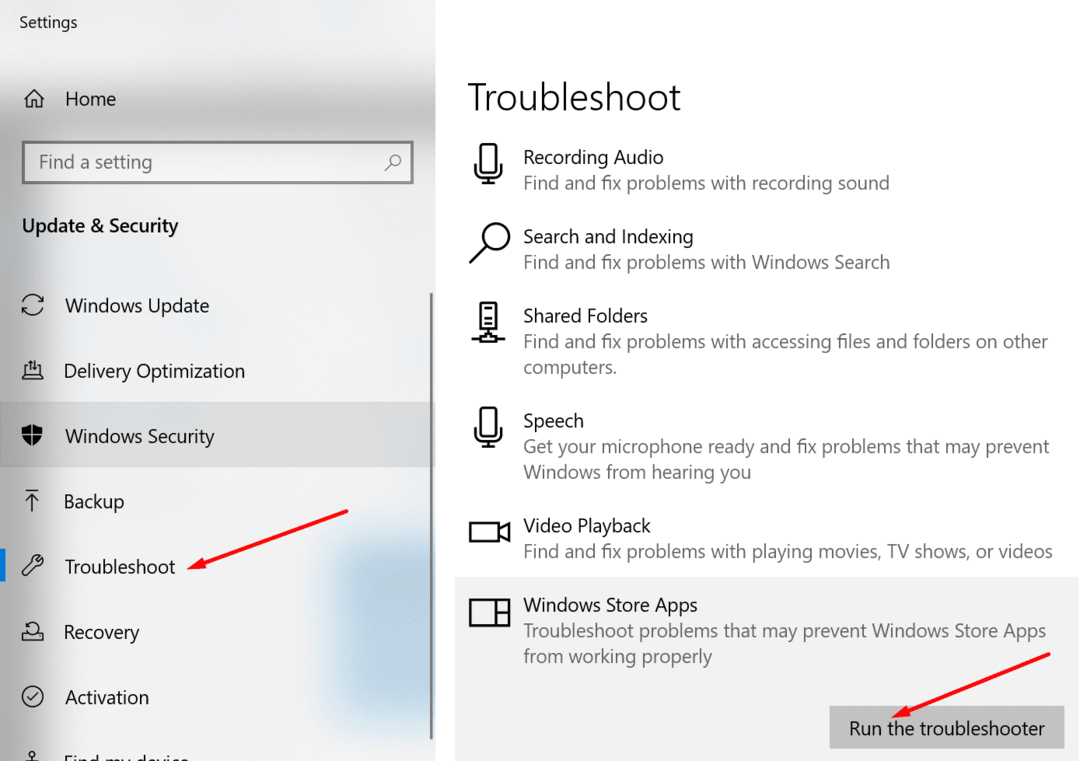
Päivitä ja nollaa sovellus
Kirjaudu ensin ulos Microsoft-tililtäsi ja kirjaudu takaisin sisään. Tämä päivittää yhteytesi sovelluksen palvelimille. Jos et edelleenkään voi tuoda valokuvia, päivitä sovellus.
- Käynnistä Microsoft Store sovellus.
- Etsiä Microsoftin valokuvat.
- Paina sitten Päivittää -painiketta päivittääksesi sovelluksen.
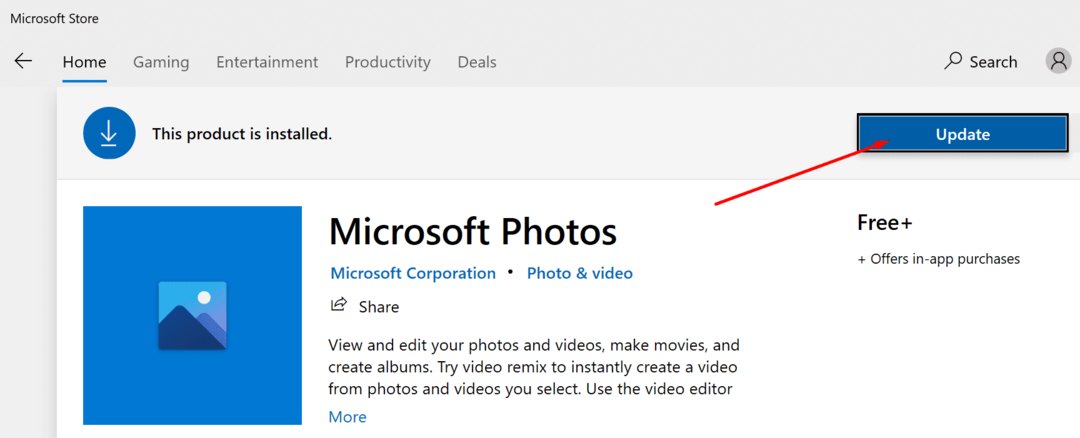
Päivitä Windows 10- ja iOS-versiosi
Päivityksistä puhuttaessa tarkista, onko uudempaa Windows 10- ja iOS-versiota odottamassa asennusta.
- Siirry tietokoneessa kohtaan Asetukset → Päivitys ja suojaus → Windows Update ja tarkista päivitykset.
- Valitse iOS: ssä Asetukset → Yleiset → Järjestelmäpäivitys.
Kuinka nollata Microsoft Photos
- Navigoida johonkin asetukset → Sovellukset ja ominaisuudet.
- Valitse sovellus ja napsauta Edistyneet asetukset.
- Ensin paina Korjaus -painiketta. Tarkista, onko ongelma ratkaistu.
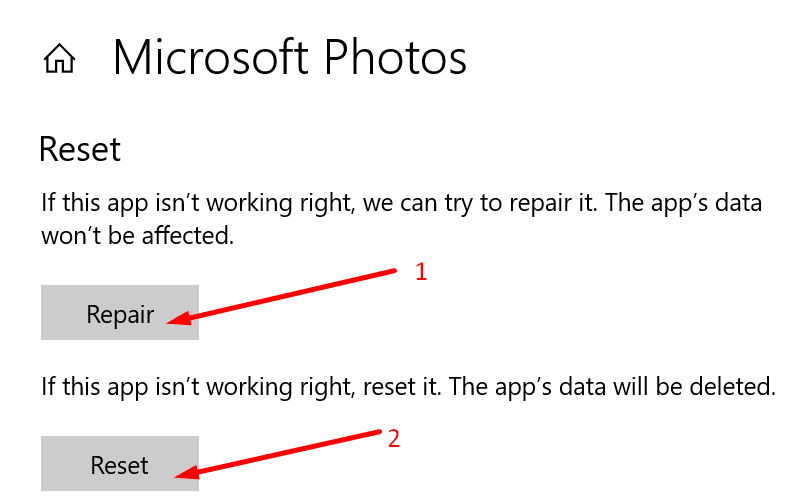
- Jos se jatkuu, napsauta Nollaa vaihtoehto nollata sovellus.
Käytä File Exploreria tärkeisiin valokuviin
- Yhdistä puhelimesi tietokoneeseen.
- Tuoda markkinoille Tiedostonhallinta ja napsauta hiiren kakkospainikkeella iPhoneasi.
- Valitse Tuo kuvia ja videoita. Odota, kunnes File Explorer etsii puhelimesta multimediasisältöä.
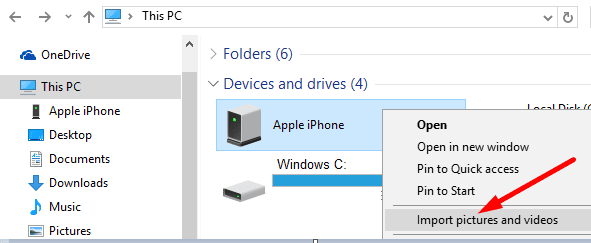
- Klikkaa Tarkista, järjestä ja ryhmittele tuotavat kohteet.
- Valitse kuvat, jotka haluat tuoda. Tai napsauta Tuo kaikki uudet kohteet nyt jos haluat tuoda kaikki kuvat.
Tärkeitä alkuperäisiä kuvia
Älä pakkaa iPhone-kuvia siirtäessäsi niitä Windows 10 -tietokoneeseen. Siirrä ne alkuperäisinä kuvina.
- Siirry iOS-laitteillasi osoitteeseen asetukset → Kuvat.
- Napauta Siirrä MAC: iin tai PC: hen ja tarkista Säilytä alkuperäiset vaihtoehto.
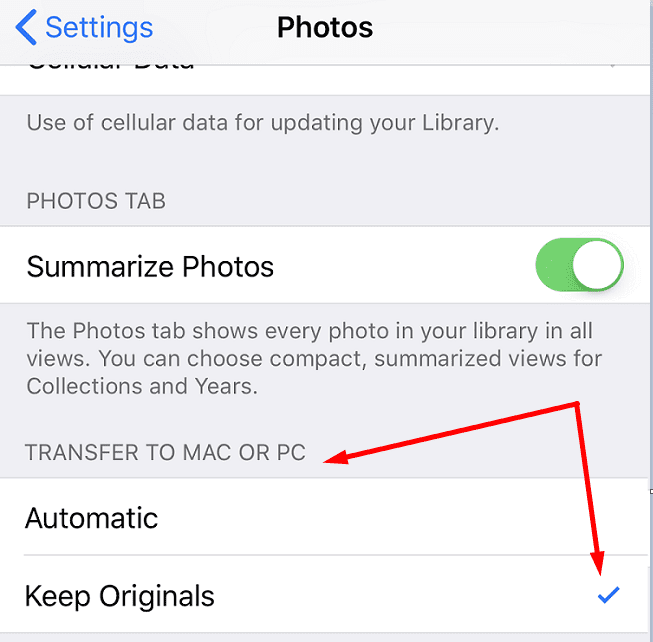
- Liitä iPhonesi toiseen PC-porttiin ja tarkista, voitko tuoda valokuvat.
Päivitä Apple Mobile Device Service
Apple Mobile Device -palvelu tarjoaa käyttöliittymän iOS-laitteille Windows 10 -käyttöjärjestelmässä. Nollaa palvelu ja tarkista, onko valokuvien tuontiongelma poistunut.
- Kirjoita "palvelut" Windowsin hakupalkissa. Käynnistä Palvelut-sovellus.
- Napsauta hiiren kakkospainikkeella Apple Mobile Device -palvelu.
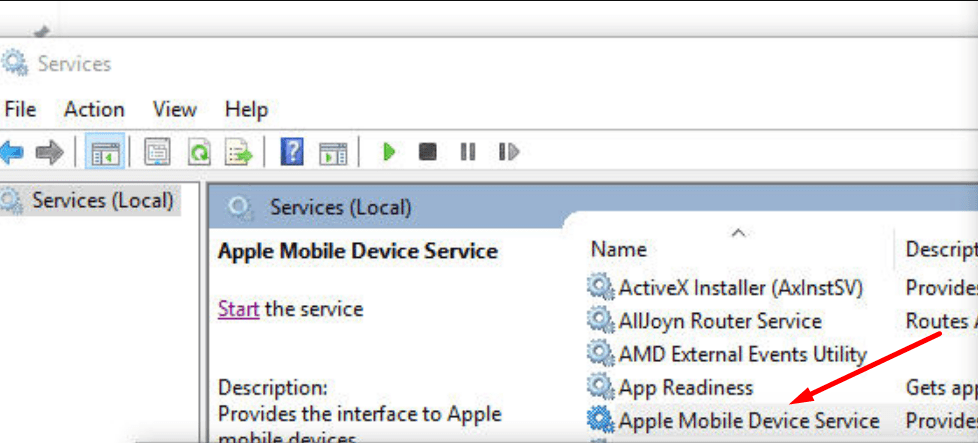
- Varmista ensin, että palvelu on käynnissä. Jos se ei ole, napsauta alkaa.
- Paina sitten virkistää -painiketta. Liitä iPhone tietokoneeseen ja yritä siirtää kuvat uudelleen.
Rekisteröi Microsoft Photos uudelleen
- Käynnistä Windows PowerShell järjestelmänvalvojana.
- Kirjoita seuraava komento ja paina Enter.
- Get-AppxPackage -allusers Microsoft. Windows. Valokuvat | Foreach {Add-AppxPackage -DisableDevelopmentMode -Rekisteröi ”$($_.InstallLocation)\AppXManifest.xml”}
- Sulje PowerShell, kun komento on suoritettu. Tarkista Kuvat-sovellus.
Ole hyvä, toivomme, että jokin näistä ratkaisuista ratkaisi ongelmasi. Kerro meille, mikä menetelmä toimi sinulle.